
V našem nedávném článku jsme si ukázali, jak nainstalovat jádro nagios na Debian 9 pro monitorování služeb některých vzdálených hostitelů. K tomu budete muset nainstalovat Nagios NRPE démona a pluginy na vzdálené hostitele. Je to balíček, který se nainstaluje na všechny vzdálené hostitele, které je třeba monitorovat.
NRPE (Nagios Remote Plugin Executor) je doplněk, který vám umožňuje vzdáleně spouštět pluginy Nagios na vzdálených počítačích se systémem Linux. Umožňuje vám sledovat metriky vzdáleného stroje (vytížení disku, zatížení procesoru atd.). Může také komunikovat s některými doplňky Windows agentů, jako je NSClient++, takže můžete spouštět skripty a kontrolovat metriky i na vzdálených hostitelích Windows. V tomto článku vám vysvětlím, jak můžete monitorovat své hostitelské servery Linux a Windows pomocí Nagios.
Jak NRPE funguje?
NRPE je monitorovací agent a protokol, který se často používá k monitorování vzdálených hostitelů pomocí Nagios. NRPE pracuje s:
- klient (plugin check_nrpe), který běží na serveru Nagios
- démon, který běží na vzdáleném serveru, zpracovává požadavky od klienta a vrací informace o stavu.
Proces můžeme shrnout podle schématu níže
Nagios Server (check_nrpe)-> Remote host (NRPE deamon)-> service_to_check
Nagios Server (check_nrpe) <-Remote host (NRPE deamon) <-service_to_checkKdyž Nagios potřebuje monitorovat zdroj služby ze vzdáleného počítače:
- Nagios spustí check_nrpe plugin a sdělte mu, jaké služby je třeba zkontrolovat
- check_nrpe plugin kontaktuje démona NRPE na vzdáleném hostiteli
- Démon NRPE spouští příslušný plugin Nagios ke kontrole služby nebo zdroje
- Výsledky kontroly služby jsou předávány démonem NRPE zpět do check_nrpe plugin, který pak vrátí výsledky kontroly procesu Nagios.
NRPE lze nakonfigurovat tak, aby přijímala pouze připojení z konkrétní IP adresy. Můžete mu pouze říct, jaké příkazy se mají přes připojení spustit. Povoleny budou pouze příkazy, které nakonfiguroval místní hostitel, a vy můžete určit, zda bude Nagios odesílat argumenty.
1) Přidejte hostitele Linuxu na server nagios
Abyste mohli použít doplněk NRPE, budete muset provést některé úkoly na serveru Nagios i na vzdáleném hostiteli Linuxu, na kterém je nainstalován démon NRPE. V našem případě je vzdáleným hostitelem Linuxu server Debian 9. Ukážu konkrétní body postupu pro servery Centos a Ubuntu.
a) Nakonfigurujte vzdáleného hostitele Linuxu
Abychom mohli monitorovat, musíme na vzdálený server nainstalovat zásuvné moduly nagios a NRPE.
Nainstalujte si plugin nagios
Nejprve potřebujeme nainstalovat pre-rekvizity
# apt install -y autoconf gcc libc6 libmcrypt-dev make libssl-dev wget bc gawk dc build-essential snmp libnet-snmp-perl gettextNa Centos 7 nainstalujte předpoklady, jak je uvedeno níže
# yum install -y gcc glibc glibc-common make gettext automake autoconf wget openssl-devel net-snmp net-snmp-utils epel-release perl-Net-SNMP
Nyní vytvoříme náš pracovní adresář do /opt adresář, kam stáhneme pluginy
# mkdir /opt/nagios && cd /opt/nagios# wget --no-check-certificate -O nagios-plugins.tar.gz https://github.com/nagios-plugins/nagios-plugins/archive/release-2.2.1.tar.gz# tar zxf nagios-plugins.tar.gz# cd nagios-plugins-release-2.2.1Nyní zkompilujeme a nainstalujeme pluginy
# ./tools/setup# ./configure# make# make installNainstalujte si plugin nrpe
Nyní si můžeme stáhnout nejnovější verzi nrpe, což je nrpe plugin 3.2.0 když píšu tento článek.
# cd /opt/nagios/# wget --no-check-certificate -O nrpe.tar.gz https://github.com/NagiosEnterprises/nrpe/archive/nrpe-3.2.0.tar.gz# cd nrpe-nrpe-3.2.0# tar xzf nrpe.tar.gz && cd nrpe-nrpe-3.2.0Nyní jej zkompilujeme
# ./configure --enable-command-args# make allPro Ubuntu je příkaz pro kompilaci
# ./configure --enable-command-args --with-ssl-lib=/usr/lib/x86_64-linux-gnu/# make allBudeme také muset vytvořit uživatele a skupinu nagios na vzdáleném hostiteli Linuxu
# make install-groups-usersNainstalujeme binární soubory, NRPE démon, check_nrpe plugin a konfigurační soubory
# make install && make install-configNyní namapujeme číslo portu nrpe (5666) na pojmenovanou službu
# echo >> /etc/services# echo '# Nagios services' >> /etc/services# echo 'nrpe 5666/tcp' >> /etc/servicesNainstalujeme služby a zajistíme spuštění nrpe při startu systému
# make install-init && systemctl enable nrpe.serviceNakonfigurujte bránu firewall
Nyní je důležité nakonfigurovat firewall tak, aby přijímal veškerou komunikaci nrpe
# iptables -I INPUT -p tcp --destination-port 5666 -j ACCEPT
Nainstalujeme iptables -trvalé který přebírá automatické načítání uložených pravidel iptables. K tomu musí být pravidla uložena v souboru /etc/iptables/rules.v4
# apt install -y iptables-persistentNezapomeňte odpovědět ano uložit stávající pravidla. Normálně můžete použít iptables-save příkaz k uložení nových pravidel iptables.
Na Centos 7 nakonfigurujte firewall, jak je uvedeno níže
# firewall-cmd --zone=public --add-port=5666/tcp# firewall-cmd --zone=public --add-port=5666/tcp --permanentPovolte serveru nagios komunikovat s hostitelem
Po instalaci pluginu nrpe musíme nakonfigurovat všechny hostitele, kteří mohou komunikovat s pluginem nrpe na hostiteli Linux. To znamená, že uvedeme informace o serveru nagios (IP adresa atd.), které mají být dosaženy. Soubor /usr/local/nagios/etc/nrpe.cfg je ten, který obsahuje všechna nastavení nrpe.
Najděte direktivu allowed_hosts a přidejte soukromou IP adresu vašeho serveru Nagios
allowed_hosts=172.16.20.128
Najděte direktivu dont_blame_nrpe určit, zda démon NRPE umožní klientům specifikovat argumenty pro prováděné příkazy.
dont_blame_nrpe=1Spusťte a otestujte službu nrpe
Pro spuštění služby nrpe použijte níže uvedený příkaz
# systemctl start nrpe.serviceAbychom nyní zjistili, zda věci fungují správně, musíme se nejprve ujistit, že je spuštěn démon nrpe
# netstat -at | egrep "nrpe|5666"
tcp 0 0 0.0.0.0:nrpe 0.0.0.0:* LISTEN
tcp6 0 0 [::]:nrpe [::]:* LISTENNyní můžeme otestovat, zda nrpe funguje lokálně spuštěním pluginu check_nrpe který byl nainstalován
# /usr/local/nagios/libexec/check_nrpe -H localhost
NRPE v3.2.0Měli byste mít výstup výše, který naznačuje, že plugin nrpe funguje na hostiteli Linuxu perfektně. Nainstalovaný konfigurační soubor NRPE obsahuje několik definic příkazů, které můžeme použít k monitorování našeho vzdáleného hostitele.
Nyní musíme nakonfigurovat server nagios
b) Nakonfigurujte server nagios pro detekci vzdáleného hostitele
Tento článek předpokládá, že jste již nainstalovali a nakonfigurovali server Nagios v Debianu 9. To znamená, že jej nyní nakonfigurujete tak, aby detekoval a přidal našeho vzdáleného hostitele Linuxu. Pokud jste jej ještě nenakonfigurovali, postupujte podle tohoto článku.
Na serveru nagios budeme muset nainstalovat také plugin nrpe a vytvořit konfigurační soubor pro hostitele Linux.
Nainstalujte plugin nrpe
Postup je úplně stejný jako na hostiteli Linux, ale nezapomeňte, že na serveru nagios již máme uživatele a skupinu nagios, takže tento krok můžeme přeskočit. Přesuneme se do našeho pracovního adresáře nagios
# cd /opt/nagios# wget --no-check-certificate -O nrpe.tar.gz https://github.com/NagiosEnterprises/nrpe/archive/nrpe-3.2.0.tar.gz# cd nrpe-nrpe-3.2.0Nyní jej zkompilujeme
# tar xzf nrpe.tar.gz && cd nrpe-nrpe-3.2.0# ./configure --enable-command-args# make allNainstalujeme binární soubory a konfigurační soubory
# make install && make install-configBudeme také muset přidat službu nrpe
# echo >> /etc/services# echo '# Nagios services' >> /etc/services# echo 'nrpe 5666/tcp' >> /etc/servicesNainstalujeme služby a zajistíme spuštění nrpe při startu systému
# make install-init && systemctl enable nrpe.serviceNakonfigurujte bránu firewall a službu nrpe
Nakonfigurujeme také firewall tak, aby umožňoval komunikaci nrpe se všemi hostiteli.
# iptables -I INPUT -p tcp --destination-port 5666 -j ACCEPT# systemctl start nrpe.serviceOtestujte komunikaci se vzdáleným démonem nrpe hostitele Linux
Musíme se ujistit, že check_nrpe plugin může mluvit s démonem NRPE na vzdáleném hostiteli. Použijeme check_nrpe plugin s IP adresou vzdáleného hostitele, jak můžete vidět níže
# /usr/local/nagios/libexec/check_nrpe -H 172.16.20.129
NRPE v3.0Nyní použijeme definici příkazu, abychom se pokusili monitorovat službu (kontrola zatížení procesoru ) na vzdáleném Linuxu.
# /usr/local/nagios/libexec/check_nrpe -H 172.16.20.129 -c check_load
CRITICAL - load average: 0.01, 0.28, 0.31|load1=0.010;0.150;0.300;0; load5=0.280;0.100;0.250;0; load15=0.310;0.050;0.200;0;Můžete vidět, že máme odezvu vzdáleného Linuxu k monitorování. Ukazuje to, že náš plugin funguje na vzdáleném hostiteli perfektně a komunikace je dobrá.
c) Definujte nového hostitele Linuxu a služeb na serveru nagios
Nagios standardně obsahuje některé definice objektů do /usr/local/nagios/etc/objects adresář na serveru nagios, který představuje každý typ hostitele, který můžete potřebovat monitorovat.
# ls /usr/local/nagios/etc/objects/
commands.cfg printer.cfg switch.cfg localhost.cfg timeperiods.cfg windows.cfg
contacts.cfg templates.cfg Nejprve vytvoříme složku, do které uložíme všechny konfigurační soubory vzdáleného hostitele, které musí server Nagios monitorovat.
# mkdir /usr/local/nagios/etc/objects/servers Nagios má soubor šablony templates.cfg který obsahuje několik příkladů šablon definic objektů, na které odkazují jiní hostitelé, služby atd. Tyto definice nám pomohou při vytváření každé definice vzdáleného hostitelského souboru.
Ve výchozím nastavení Nagios monitoruje server, kde je nainstalován, prostřednictvím localhost.cfg soubor. Tento soubor použijeme k vytvoření konfiguračního souboru pro našeho hostitele Linux.
# cp /usr/local/nagios/etc/objects/localhost.cfg /usr/local/nagios/etc/objects/servers/linux.cfgNyní upravíme náš soubor, abychom přidali našeho hostitele.
# cd /usr/local/nagios/etc/objects/servers/# vim linux.cfg
###############################################################################
###############################################################################
#
# HOST DEFINITION
#
###############################################################################
###############################################################################
# Define a host for the local machine
define host{
use linux-server ; Name of host template to use
; This host definition will inherit all variables that are defined
; in (or inherited by) the linux-server host template definition.
host_name debian9
alias Debian 9
address 172.16.20.129
}
###############################################################################
###############################################################################
#
# SERVICE DEFINITIONS
#
###############################################################################
###############################################################################
# Define a service to "ping" the local machine
define service{
use generic-service ; Name of service template to use
host_name debian9
service_description PING
check_command check_ping!100.0,20%!500.0,60%
}
# Define a service to check the disk space of the root partition
# on the local machine. Warning if < 20% free, critical if
# < 10% free space on partition.
define service{
use generic-service ; Name of service template to use
host_name debian9
service_description Root Partition
check_command check_local_disk!20%!10%!
}
Váš soubor by měl vypadat jako něco výše. Tento výstup byl zkrácen. Budete mít více definic služeb.
Direktiva address by měl obsahovat adresu vzdáleného hostitele, který má být monitorován.
Direktiva host_name musí obsahovat název, který se objeví na vašem řídicím panelu nagios, a měl by pro vás být orientační, takže odeberte výchozí localhost hodnotu a nahraďte ji jiným názvem (debian9 je to jméno v mém případě). Tuto direktivu byste měli nahradit všude tam, kde se v souboru objeví, to znamená pro hostitele a všechny definice služeb.
Definice služeb obsažené v souboru jsou standardní. Níže vám dám tři definice služeb, které můžete přidat na konec souboru pro imap, ftp a smtp pokud potřebujete monitorovat tyto služby na vašem vzdáleném Linuxu.
#Checking FTP service
define service{
use generic-service ; Inherit default values from a template
host_name debian9
service_description FTP
check_command check_ftp
}
#Checking SMTP service
define service{
use generic-service ; Inherit default values from a template
host_name debian9
service_description SMTP
check_command check_smtp
}
#Checking IMAP service
define service{
use generic-service ; Inherit default values from a template
host_name debian9
service_description IMAP
check_command check_imap
}d) Aktualizujte konfigurační soubor nagios a restartujte službu
Nyní, když jsme vytvořili nový adresář pro naše vzdálené hostitele, musíme uvést, kde jej nagios může najít, aby jej mohl použít. Upraví tedy výchozí konfigurační soubor nagios /usr/local/nagios/etc/nagios.cfg
vim /usr/local/etc/nagios.cfg
# OBJECT CONFIGURATION FILE(S)
# These are the object configuration files in which you define hosts,
# host groups, contacts, contact groups, services, etc.
# You can split your object definitions across several config files
# if you wish (as shown below), or keep them all in a single config file.
# You can specify individual object config files as shown below:
cfg_file=/usr/local/nagios/etc/objects/commands.cfg
cfg_file=/usr/local/nagios/etc/objects/contacts.cfg
cfg_file=/usr/local/nagios/etc/objects/timeperiods.cfg
cfg_file=/usr/local/nagios/etc/objects/templates.cfg
# Definitions for monitoring the local (Linux) host
cfg_file=/usr/local/nagios/etc/objects/localhost.cfg
#cfg_file=/usr/local/nagios/etc/objects/linux.cfg
# Definitions for monitoring a Windows machine
#cfg_file=/usr/local/nagios/etc/objects/windows.cfg
# Definitions for monitoring a router/switch
#cfg_file=/usr/local/nagios/etc/objects/switch.cfg
# Definitions for monitoring a network printer
#cfg_file=/usr/local/nagios/etc/objects/printer.cfg
# You can also tell Nagios to process all config files (with a .cfg
# extension) in a particular directory by using the cfg_dir
# directive as shown below:
cfg_dir=/usr/local/nagios/etc/objects/servers
#cfg_dir=/usr/local/nagios/etc/servers
#cfg_dir=/usr/local/nagios/etc/printers
#cfg_dir=/usr/local/nagios/etc/switches
#cfg_dir=/usr/local/nagios/etc/routers
Můžete si všimnout, že jsem přidal direktivu cfg_dir=/usr/local/nagios/etc/objects/servers což označuje adresář nového hostitele, který je třeba zvážit. Můžete si všimnout, že direktiva cfg_file označuje různé konfigurační soubory služeb a hostitelů používané nagios.
To znamená, že pokud jsme nevytvořili adresář, ale jednoduše soubor linux.cfg ve výchozím /usr/local/nagios/etc/objects adresář, měli bychom jednoduše přidat direktivu cfg_file=/usr/local/nagios/etc/objects/linux.cfg aby nagios detekoval konfiguraci našeho vzdáleného hostitele.
Nyní musíme před restartem služby zkontrolovat, zda konfigurace nagios neobsahuje nějakou chybu
# /usr/local/nagios/bin/nagios -v /usr/local/nagios/etc/nagios.cfg
Nagios Core 4.3.2
Copyright (c) 2009-present Nagios Core Development Team and Community Contributors
Copyright (c) 1999-2009 Ethan Galstad
Last Modified: 2017-05-09
License: GPL
Website: https://www.nagios.org
Reading configuration data...
Read main config file okay...
Read object config files okay...
Running pre-flight check on configuration data...
Checking objects...
Checked 19 services.
Checked 2 hosts.
Checked 1 host groups.
Checked 0 service groups.
Checked 1 contacts.
Checked 1 contact groups.
Checked 17 commands.
Checked 5 time periods.
Checked 0 host escalations.
Checked 0 service escalations.
Checking for circular paths...
Checked 2 hosts
Checked 0 service dependencies
Checked 0 host dependencies
Checked 5 timeperiods
Checking global event handlers...
Checking obsessive compulsive processor commands...
Checking misc settings...
Total Warnings: 0
Total Errors: 0
Things look okay - No serious problems were detected during the pre-flight checkMůžete vidět, že nemáme žádnou chybu, takže můžeme restartovat službu nagios
# systemctl restart nagiose) Přístup k webovému rozhraní nagios
Nyní, když je vše v pořádku, můžeme spustit naši administrační stránku nagios, abychom viděli výsledek naší konfigurace. Na místním serveru přistupujte přes http://localhost/nagios
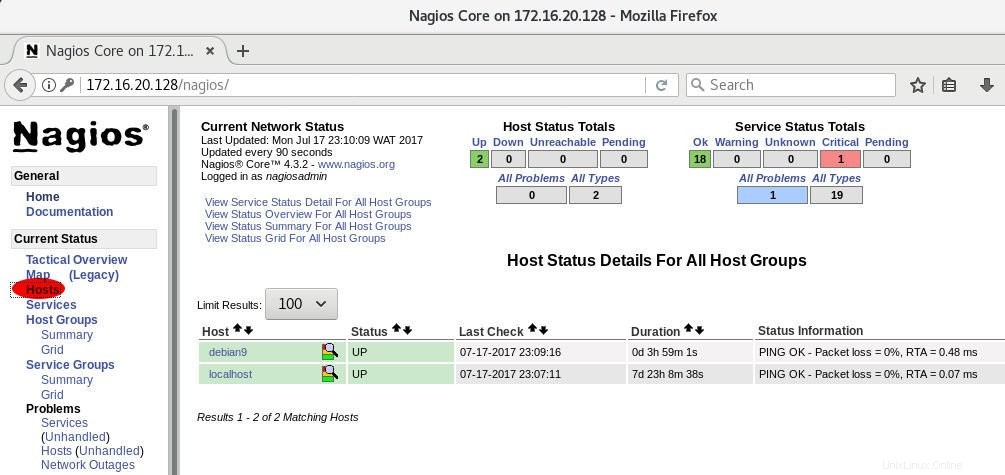
Přistupoval jsem na svůj vzdálený Linux, proto můžete vidět, že jsem uvedl IP svého serveru Nagios. Můžete vidět, že máme náš nový vzdálený Linux s jeho službami.
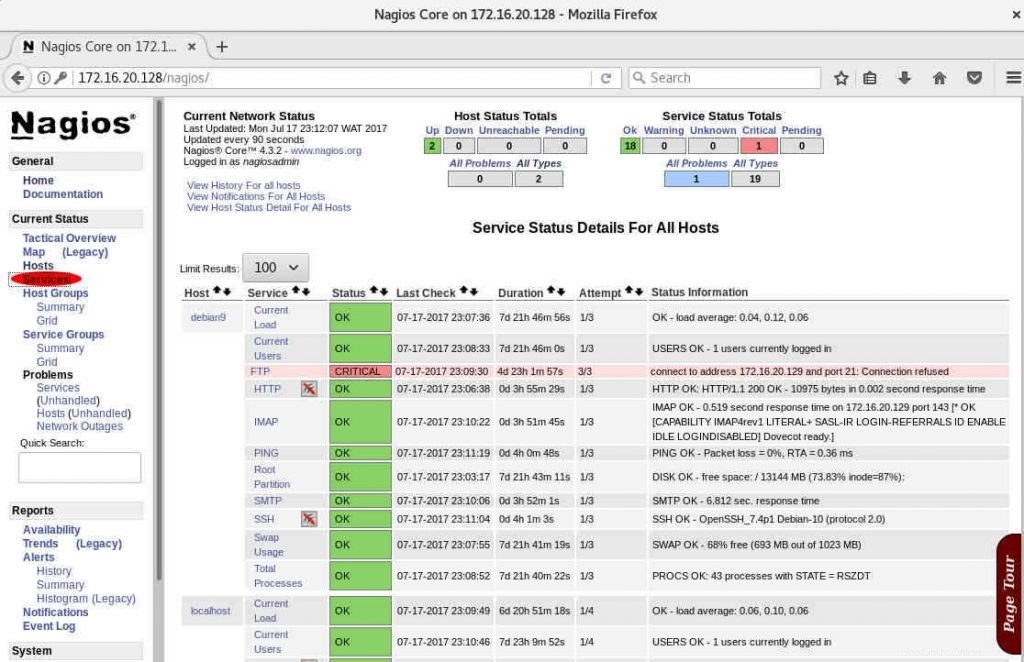
Na našem vzdáleném hostiteli jsme zatím nenainstalovali službu FTP. Proto je tato služba v kritickém stavu.
2) Přidejte hostitele systému Windows na server nagios
Chcete-li monitorovat hostitele Windows pomocí Nagios, musíte si nainstalovat NSClient++ na vzdálených systémech Windows. NSClient++ (nscp) je agent, který musí být nasazen na vzdálených hostitelích, aby mohl být monitorován. NSClient++ umožňuje mnoho způsobů, jak zkontrolovat váš systém:
- Získejte stav systému (procesor, disky…)
- Získejte počítadla výkonu
- Zkontrolujte soubor protokolu
- Kontrola naplánované úlohy atd
a) Nakonfigurujte hostitele systému Windows
Na vzdáleném hostiteli Windows musíme nainstalovat nsclient++. Můžete si jej stáhnout z oficiálních stránek. Stáhli jsme soubor msi NSCP-0.5.0.62-x64.msi
Nainstalujte a nakonfigurujte nsclient
Spusťte instalační proces.
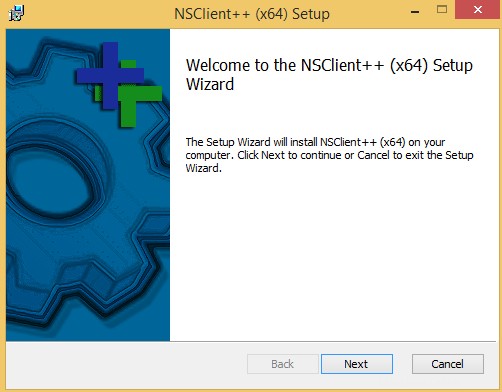
V tomto kroku zvolte Další
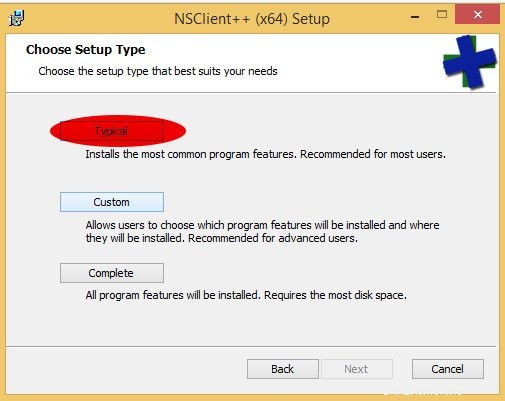
V tomto kroku zvolte vlastní
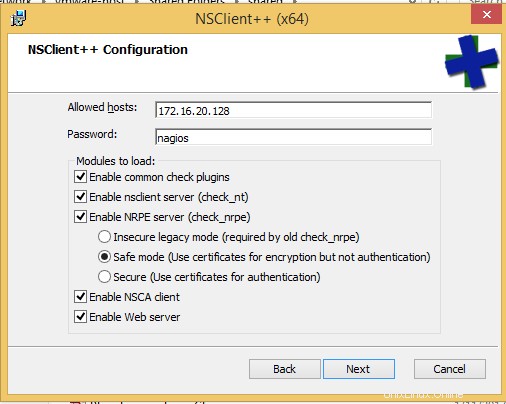
Uveďte IP adresu nagios serveru a heslo nagios pro webový přístup. Zaškrtněte také všechny „Povolit možnosti (kontrola pluginů, check_nt, check_nrpe, webový server, nscaklient ) a nouzový režim.
Můžete nainstalovat s ponecháním prázdného hesla. Nemusíte to uvádět.
Zkontrolujte stav NSClient
Nyní, když je nainstalován, ověříme, zda je služba NSClient spuštěna otevřením services.msc . Nyní vyhledejte nsclient a ověřte jeho stav (musí být Spuštěno ). Zkontrolujte, zda je typ spouštění nastaven na „Automaticky "
."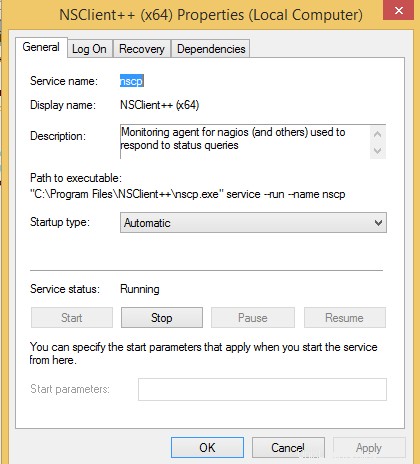
Vidíme, že náš plugin funguje. Nyní můžeme nakonfigurovat naši stranu serveru nagios.
b) Nakonfigurujte server nagios
Na serveru Nagios potřebujeme definovat našeho nového hostitele Windows, který bude monitorován pomocí jeho služeb.
Přidat novou definici hostitele systému Windows
Přidáme novou definici hostitele pro počítač s Windows, který budeme monitorovat, úpravou souboru /usr/local/nagios/etc/objects/windows.cfg soubor. Pokud jde o našeho hostitele Linux, zkopírujeme konfigurační soubor systému Windows na servery adresář, který jsme dříve vytvořili.
# cp /usr/local/nagios/etc/objects/windows.cfg /usr/local/nagios/etc/objects/servers/
Normálně jsme již v /usr/local/nagios/etc/objects/servers/ adresář na serveru. Upravíme tedy soubor hostitele systému Windows.
# vim windows.cfg
###############################################################################
###############################################################################
#
# HOST DEFINITIONS
#
###############################################################################
###############################################################################
# Define a host for the Windows machine we'll be monitoring
# Change the host_name, alias, and address to fit your situation
define host{
use windows-server ; Inherit default values from a template
host_name winserver ; The name we're giving to this host
alias My Windows Server ; A longer name associated with the host
address 172.16.20.131 ; IP address of the host
}
###############################################################################
###############################################################################
#
# SERVICE DEFINITIONS
#
###############################################################################
###############################################################################
# Create a service for monitoring the version of NSCLient++ that is installed
# Change the host_name to match the name of the host you defined above
define service{
use generic-service
host_name winserver
service_description NSClient++ Version
check_command check_nt!CLIENTVERSION
}
# Create a service for monitoring the uptime of the server
# Change the host_name to match the name of the host you defined above
define service{
use generic-service
host_name winserver
service_description Uptime
check_command check_nt!UPTIME
}Zkuste mít něco jako výstup výše. Tento výstup byl zkrácen. IP adresa musí být vaše IP adresa Windows. Můžete použít jiný název_hostitele hodnotu.
V hostitelském souboru systému Windows ve výchozím nastavení nemá definici služby pro kontrolu pingu, takže službu můžete přidat níže na konec souboru. Je to výchozí check_ping služba přítomná v hostitelském souboru Linuxu.
define service{
use generic-service ; Name of service template to use
host_name winserver
service_description PING
check_command check_ping!100.0,20%!500.0,60%
}Nezapomeňte, že jsme uvedli ochranu heslem nagios. Když zadáte heslo v konfiguračním souboru NSClient++ na počítači se systémem Windows, budete muset upravit stávající check_nt definice příkazu tak, aby obsahovala heslo úpravou commands.cfg soubor. Otevřete tedy soubor a vyhledejte příslušný řádek, jak je uvedeno níže:
# vim /usr/local/nagios/etc/objects/commands.cfg
define command{
command_name check_nt
command_line $USER1$/check_nt -H $HOSTADDRESS$ -p 12489 -s PASSWORD -v $ARG1$ $ARG2$
}
Budeme muset změnit definici příkazu check_nt tak, aby zahrnoval klíčové slovo "-s
Pokud během instalace NSClient nezadáte heslo, můžete tento krok přeskočit. Pokud jste nastavili heslo a chcete jej zrušit, můžete upravit soubor NSClient pomocí poznámkového bloku na příkazovém řádku, jak je uvedeno níže

A okomentujte řádek s heslem jako níže
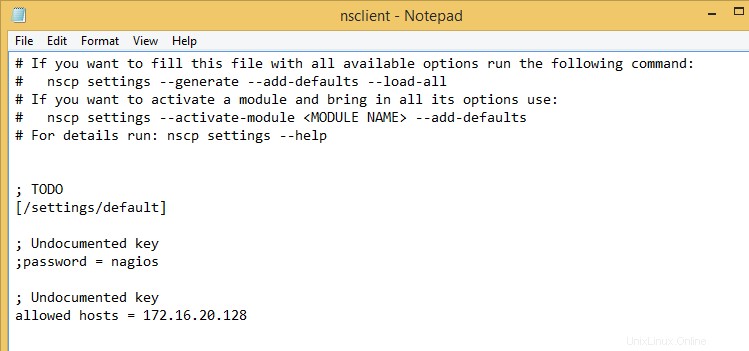
V tuto chvíli byste neměli zadávat heslo v command.cfg soubor, můžete tento krok přeskočit.
Zkontrolujte konfigurační soubor nagios a restartujte službu
Nyní, když jsme dokončili definici hostitele systému Windows, můžeme nyní zkontrolovat, zda náš nagios nepočítá žádnou chybu. Měli byste si všimnout, že jsme ani nepřidali direktivu do hlavního konfiguračního souboru nagios /usr/local/nagios/etc/nagios.cfg protože jsme upravili soubor windows na serverech adresář, který jsme uvedli dříve. Pokud jsme tento adresář nevytvořili, měli bychom jednoduše odkomentovat direktivu cfg_file=/usr/local/nagios/etc/objects/windows.cfg
Nyní můžeme zkontrolovat chyby souboru
# /usr/local/nagios/bin/nagios -v /usr/local/nagios/etc/nagios.cfg
Nagios Core 4.3.2
Copyright (c) 2009-present Nagios Core Development Team and Community Contributors
Copyright (c) 1999-2009 Ethan Galstad
Last Modified: 2017-05-09
License: GPL
Website: https://www.nagios.org
Reading configuration data...
Read main config file okay...
Read object config files okay...
Running pre-flight check on configuration data...
Checking objects...
Checked 27 services.
Checked 3 hosts.
Checked 1 host groups.
Checked 0 service groups.
Checked 1 contacts.
Checked 1 contact groups.
Checked 25 commands.
Checked 5 time periods.
Checked 0 host escalations.
Checked 0 service escalations.
Checking for circular paths...
Checked 3 hosts
Checked 0 service dependencies
Checked 0 host dependencies
Checked 5 timeperiods
Checking global event handlers...
Checking obsessive compulsive processor commands...
Checking misc settings...
Total Warnings: 0
Total Errors: 0
Things look okay - No serious problems were detected during the pre-flight checkMůžete vidět, že nemáme žádnou chybu a byl zjištěn nový hostitel. Nyní máme 3 hostitele
# systemctl restart nagiosPřístup k webovému rozhraní nagios
Nyní můžete otevřít stránku řídicího panelu nagios a zobrazit našeho nového hostitele s jeho procesy.
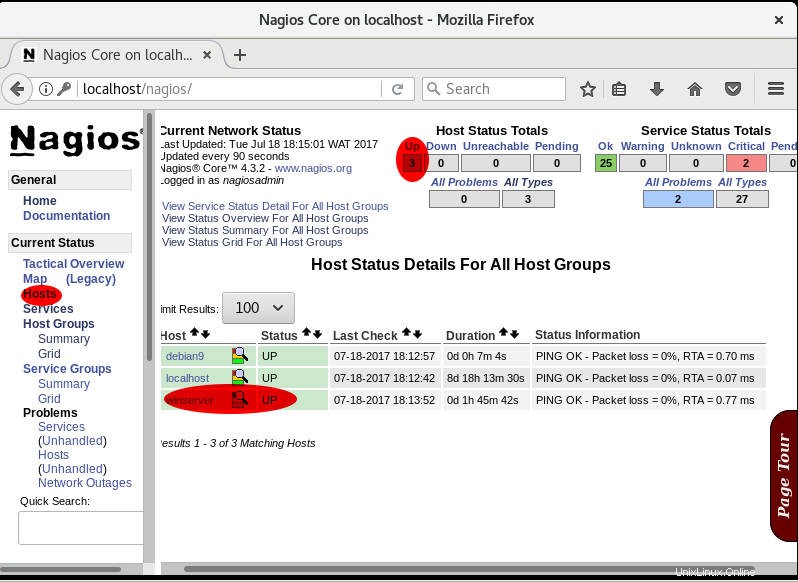
Můžete vidět, že jsme přidali hostitele systému Windows.
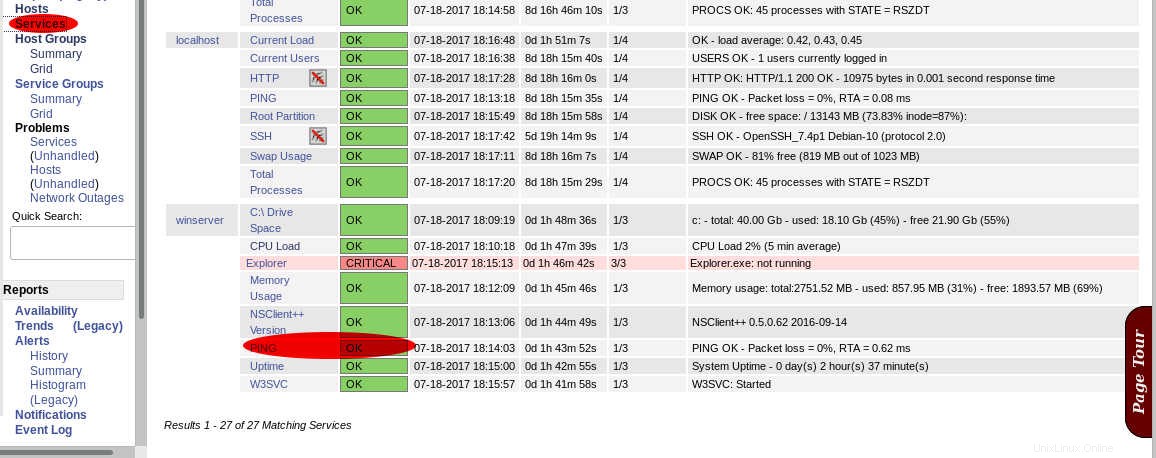
Pokud se podíváte na služby, můžete vidět check_ping které jsme přidali. Průzkumník jsme nespustili, proto o něm můžete vidět kritickou zprávu.
Nyní máte na svůj řídicí panel nagios přidány dva nové servery.
Závěr
Viděli jsme, jak přidat hostitele Linux a Windows na server Nagios implementovaný na Debianu 9. Popsali jsme, jak nainstalovat a nakonfigurovat NRPE která je zodpovědná za monitorovací roli. Používá se ke sledování počítačů se systémem Linux a Windows pomocí Nagios. Na hostitelích Windows budete muset nainstalovat NSClient++.